Sådan automatiserer du stavning og typografier, når du bruger "cd" på Linux

Vi er vant til tekstbehandlingsprogrammer, der fortæller os, når vi har stavet et ord, men hvad med fingrene flyver gennem mapper på Linux kommandolinjen? Du kan faktisk få dine skrifttyper og stavefejl automatisk korrigeret, i hvert fald når du bruger kommandoencd.
Vi viser dig, hvordan du tilføjer en enkel kommando til .bashrc-filen, der vil kontrollere, hvad du skriver i cd-kommandoen for transponerede tegn, manglende tegn og for mange tegn.
RELATED: Sådan tilføjes faner til Ubuntu's Terminal
.bashrc-filen er et script, der kører hver gang du åbner et Terminal vindue ved at trykke på Ctrl + Alt + T eller åbne en ny fane i et Terminal vindue. Du kan tilføje kommandoer til den .bashrc-fil, som du vil køre automatisk hver gang du åbner et Terminal-vindue. For at tilføje en stavekontrol til cd-kommandoen, vil vi tilføje en kommando til .bashrc-filen.
For at redigere .bashrc-filen, vil vi bruge gedit. Skriv følgende kommando under spørgsmålet.
gedit ~ / .bashrc
Du kan bruge enhver tekstredigerer, du er komfortabel med, som vi og nano. Du skal blot erstatte "gedit" i kommandoen ovenfor med kommandoen for at køre din valgte tekstredigerer.
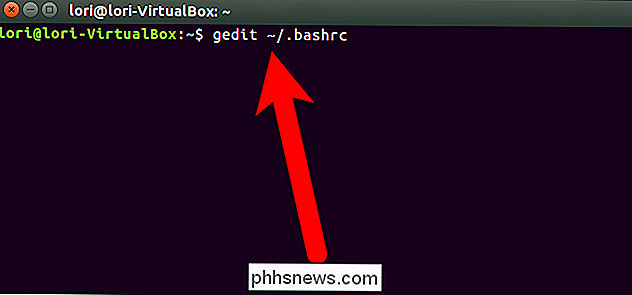
Rul ned til bunden af .bashrc filen og tilføj følgende linje til slutningen af filen.
shopt -s cdspell
Du kan tilføje en kommentar over kommandoen, så du kan huske hvad kommandoen gør. Du skal blot skrive et talesignal (#) i starten af linjen og derefter en beskrivelse, du vil tilføje.
Klik på "Gem".
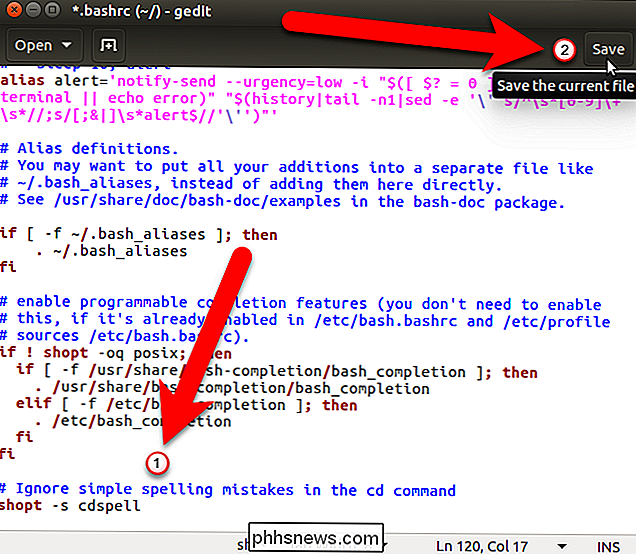
Luk gedit (eller anden tekstredigerer) ved at klikke på "X" i Det øverste venstre hjørne af vinduet.
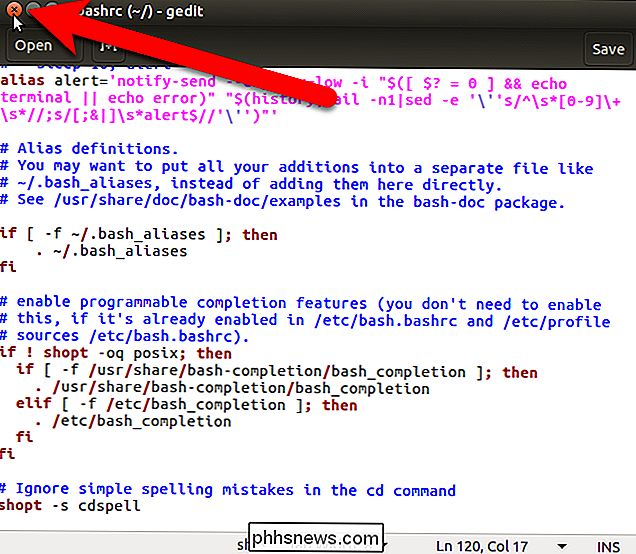
Den indstilling, du lige har tilføjet til .bashrc-filen, påvirker ikke den nuværende Terminal-vinduesession. Du skal lukke Terminal vinduet og logge ud og tilbage for at ændringen skal påvirke. Skriv såexiti prompt og tryk på Enter eller klik på knappen "X" i øverste venstre hjørne af vinduet. Log derefter ud og tilbage.
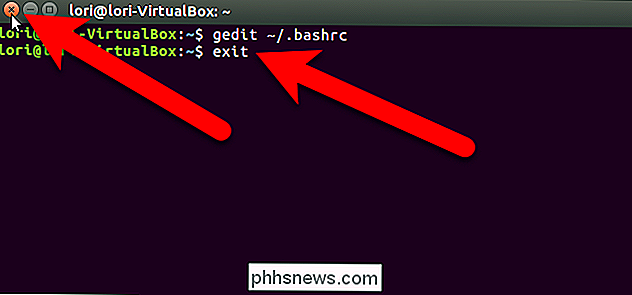
Nu, hvis du laver en lille fejl (f.eks. Transponerede tegn), når du skriver navnet på en mappe i cd-kommandoen, vises den korrekte stavning på næste linje, og du bliver automatisk taget til den mappe der passer bedst til det, du har skrevet.
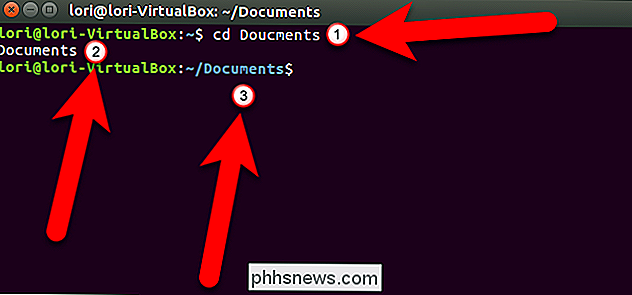
Dette er en simpel løsning, der gør navigeringskataloger på kommandolinjen meget nemmere.

Sådan spiller du ethvert spil i VR Med SteamVRs stationære teatertilstand
Uanset om du har en Oculus Rift eller HTC Vive, kan du drage fordel af SteamVR. Damp giver dig mulighed for at spille ethvert spil i dit bibliotek - selv 2D-spil, der ikke er designet til VR-i en virtuel "desktop theater" -tilstand på dit valgte headset. Hvad du behøver at vide RELATERET: Hvordan til at se enhver video på din Oculus Rift eller HTC Vive Denne funktion gør ikke noget gammelt spil til et fuldt indbydende virtuelt reality-spil med hovedsporing.

Sådan slettes meddelelser på Facebook for godt
Hmm, så du sendte en upassende besked til nogen på Facebook for to år siden, og nu kommer det tilbage for at hjemsøge dig? Nå, det er Facebook! De vil holde hver eneste detalje du nogensinde klikker på eller skrive ind på deres hjemmeside. Siden lanceringen af meddelelser på Facebook kan du se din chat / beskedhistorie hele vejen tilbage til starten. Det er god


